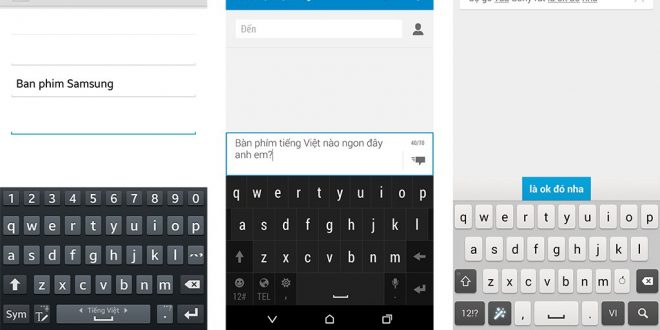Ngày nay công nghệ ngày càng phát triển, nhu cầu sử dụng điện thoại thông minh hãng Samsung ngày càng cao. Người dùng có thể dùng điện thoại để làm việc, chơi game, chat với bạn bè,… Tuy nhiên, đôi khi nhắn tin với người ấy, bạn cần phải gõ Tiếng Việt để tránh bị hiểu lầm cũng như phát sinh những tình huống trớ trêu. Nhiều người sử dụng vẫn chưa biết cách viết có dấu trong điện thoại Samsung. Vì lẽ đó, mình chia sẻ cho các bạn cách gõ tiếng Việt trên điện thoại Samsung
Các bước để gõ tiếng Việt trên điện thoại Samsung
Trong xu thế cạnh tranh ngày càng khốc liệt triển thị trường Smartphone hiện nay, kẻ nào càng đáp ứng nhu cầu người dùng và theo kịp xu hướng thì sẽ là người chiến thắng trong công cuộc xâu xé “miếng bánh thị trường điện thoại”. Những chiếc “dế yêu” được hoàn thiện, nâng cấp để thỏa mãn người dùng, đặc biệt là ở Việt Nam. Dường như gã khổng lồ này càng ngày càng hoàn thiện bàn phím điện thoại Samsung để phục vụ nhu cầu sử dụng tiếng Việt của người dùng. Tính năng tiên đoán Tiếng Việt, gõ theo kiểu Telex,, VI, tự động viết hoa,… ngày càng hoàn thiện.
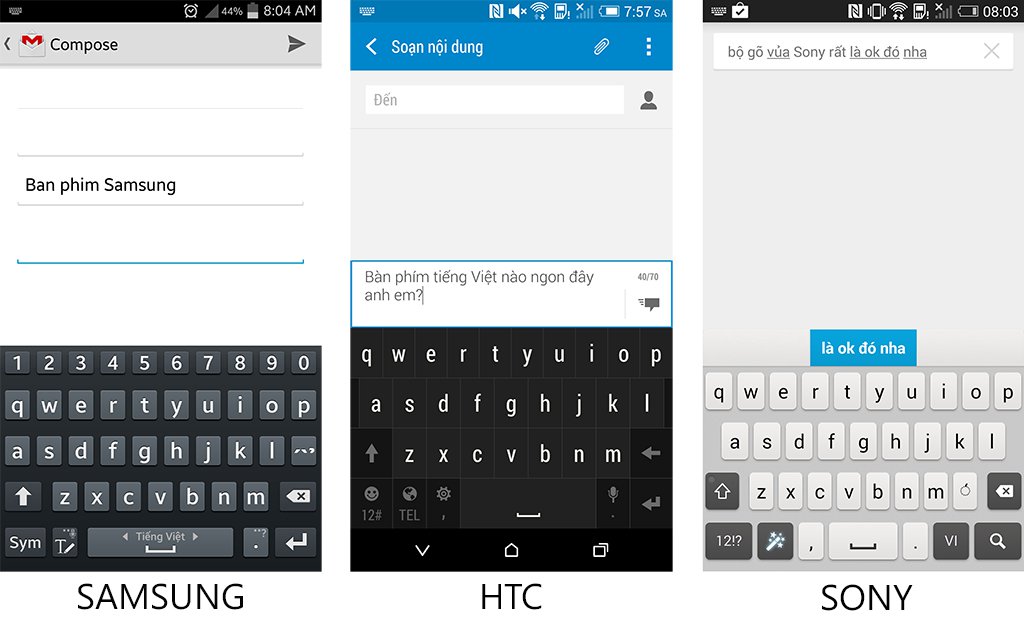
Trong nhiều tính huống, chúng ta khá là đau đầu do chức năng viết có dấu trong điện thoại Samsung bị lỗi, hoặc do chưa kịp cập nhật phiên bản điện thoại. Bạn không cân lo lắng, dưới đây, mình sẽ chia sẻ cho các bạn cách cài Tiếng Việt cho Samsung để bạn có thể thoải mái hơn khi dung điện thoại hãng Samsung.
Để thực hiện việc gõ tiếng Việt trên điện thoại Samsung, các bạn lần lượt thực hiện 7 bước sau đây.
Bước 1: Trên màn hình nền, bạn nhấn vào icon cài đặt như hình bên dưới.
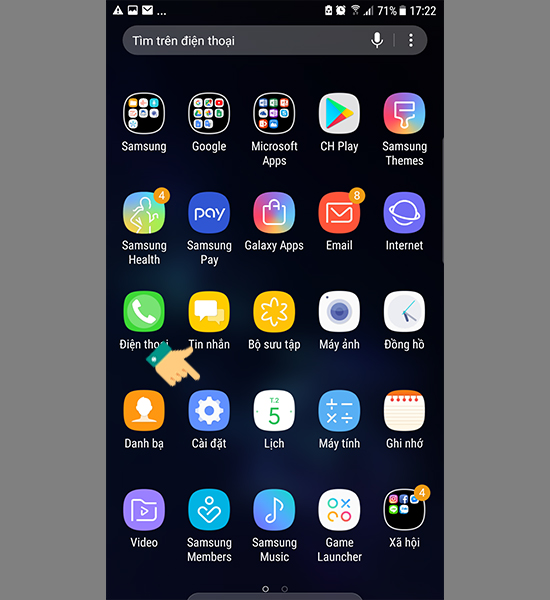
Bước 2: Sau khi thực hiện bước 1, nó sẽ hiện lên giao diện vào bạn chọn vào mục Quản lý chung.
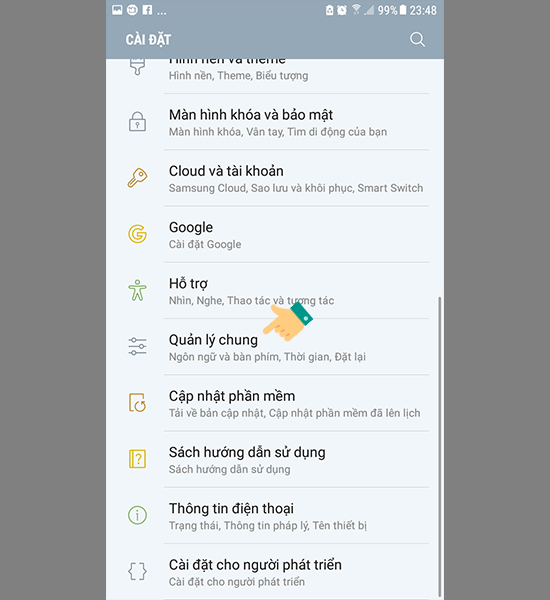
Bước 3: Trong mục Quản lý chung, nhấn chọn “Ngôn ngữ và bàn phím” => Bàn phím ảo.
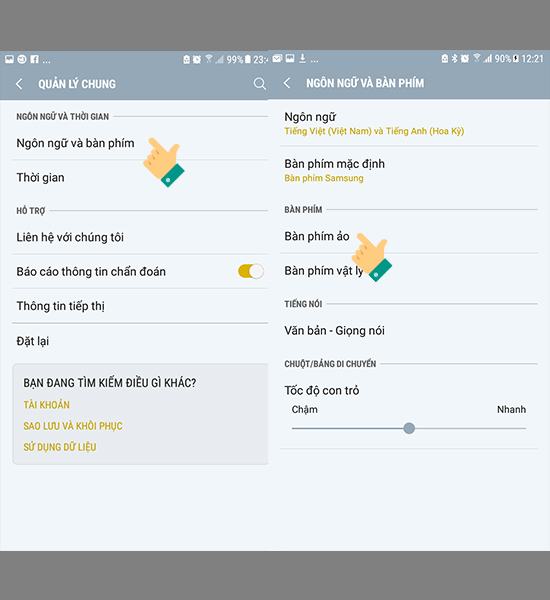
Bước 4: Ở mục này, bạn chọn vào mục “Bàn phím Samsung”.
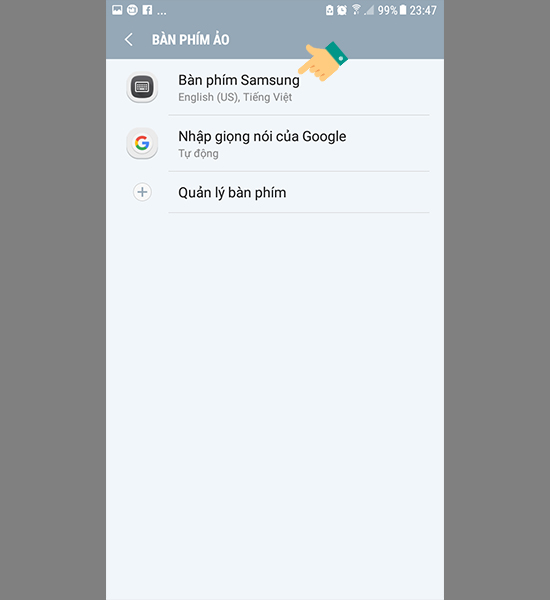
Bước 5: Trong mục Bàn phím Samsung, nhấn chọn vào dòng “Ngôn ngữ và loại” như bên dưới
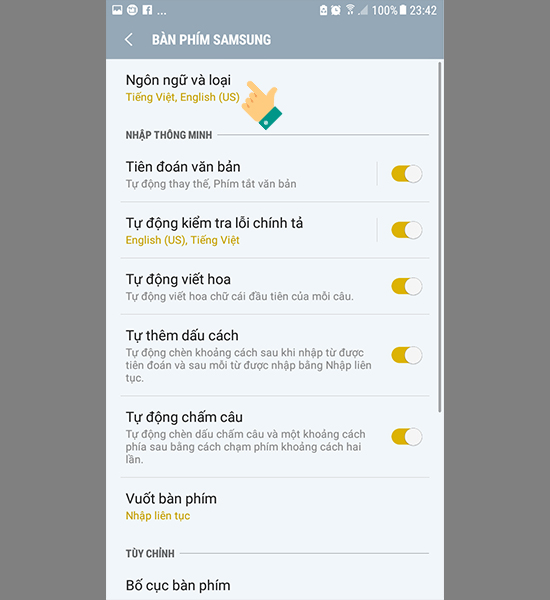
Bước 6: Tiếp theo, nhấn chọn “Thêm ngôn ngữ nhập” và bật Tiếng Việt lên.

Khi đó, nó sẽ hiện 4 loại bàn phím tương ứng với từng chế độ gõ phím, để bạn thoải mái sáng tạo viết Tiếng Việt trong điện thoại Samsung như hình ảnh bên dưới. Tiếp theo bạn nhấn chọn kiểu nào thích hợp cho bản thân.
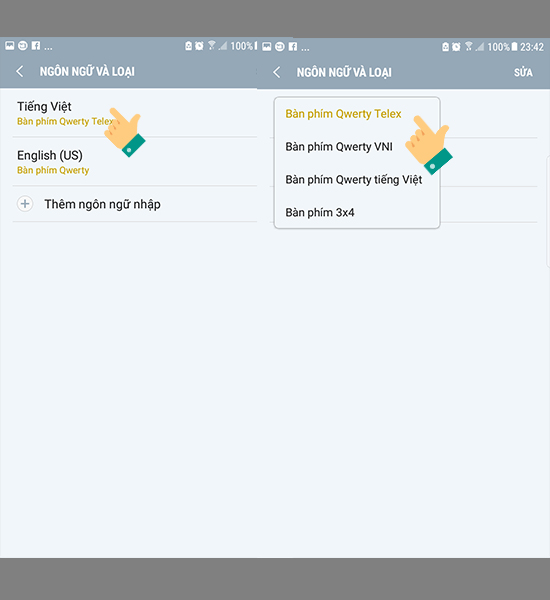
Bước 7: Sau khi đã chọn kiểu gõ và cài ngôn ngữ nhập là Tiếng Việt, bạn quay trở về mục “Bàn phím Samsung” để bật tắt hoặc thêm các tiện ích hỗ trợ khác như là: Tiên đoán văn bản, tự động kiểm tra lỗi chính tả, viết hoa tự động, tự thêm dấu cách, tự động chấm câu,..Nói chúng, bạn thấy hợp lý là có thể thâm vào, nếu như không phù hợp thì mình lại theo từng bước trên quay lại đồng thời tắt tính năng tiện ích đó đi là xong.
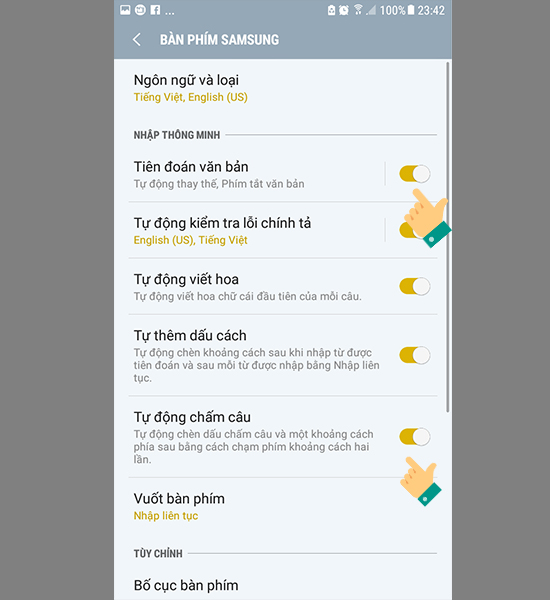
Đến lúc này, chúng ta đã có thể gõ Tiếng Việt trên bàn phím dế yêu của mình rồi đấy. Cách thực hiện tuy hơi dài dòng nhưng cũng rất dễ nhớ và dễ thực hiện phải không nào.
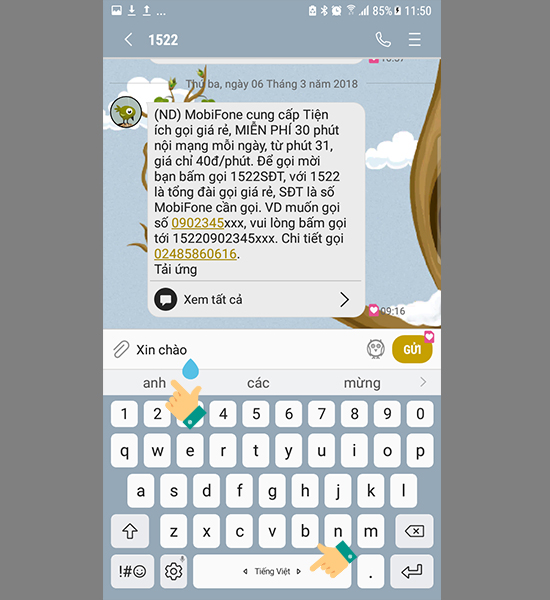
Cuối cùng, để chuyển đổi cách viết Tiếng Việt có dấu sang không dấu hoặc loại khác (tùy bạn cài), ta nhấn hay vuốt vào mũi tên trên dấu Space (phím khoảng trắng) để thực hiện.
Với những thao tác đơn giản theo hướng dẫn bên trên, bạn có thể biết cách viết có dấu trong điện thoại Samsung rồi đấy. Nếu như bạn đang gặp phải vấn đề viết Tiếng Việt có dấu thì đây chính là điều bạn cần tìm.
Ở một góc nhìn khác, ifan hẳn sẽ rất hài lòng với nhà sản xuất Apple của họ vì họ không phải mày mò, tinh chỉnh quá nhiều để có thể sử dụng được bàn phím gõ Tiếng Việt. Vì đơn giản, Táo Khuyết đã tích hợp rất nhiều ngôn ngữ vào bộ gõ của họ, người dùng chỉ cần chọn và sử dụng. Đây là một điều Samsung cần cải thiện để người dùng thoải mái hơn với sự trải nghiệm của họ.
>>>>> Hướng dẫn tăng tốc độ Samsung Galaxy S9 đơn giản, dễ hiểu
 Siêu Thị Samsung Smartphone Samsung News
Siêu Thị Samsung Smartphone Samsung News